Hvordan overføre kontakter fra iPhone til iPhone
Hva du bør vite
- iCloud: Gå til på begge telefonene Innstillinger > [Navnet ditt] > iCloud. Lysbilde Kontakter til På-posisjon. Hvis valgt, slå sammen kontakter for å unngå å miste noen.
- Sikkerhetskopiering: Slå på på gammel telefon iCloud-sikkerhetskopi. Velge Sikkerhetskopier nå. Gå til på ny telefon Apper og data > Gjenopprett fra iCloud Backup.
- iTunes: Koble gammel telefon til datamaskin/iTunes. Gå til Sikkerhetskopier > Denne datamaskinen > Sikkerhetskopier nå. På ny telefon, velg Gjennopprett backup.
I denne veiledningen beskriver vi fem måter å overføre kontakter mellom iPhone: via iCloud, en iCloud-sikkerhetskopi, iTunes, nettbaserte verktøy og tredjepartsprogramvare. Instruksjonene i denne artikkelen gjelder for iPhones med iOS 9 og nyere.
Slik overfører du kontakter fra iPhone til iPhone med iCloud
De enkleste metodene for å overføre kontakter bruker funksjoner som følger med iPhone, for eksempel iCloud. Siden iCloud kan holde data synkronisert på alle enhetene dine, er det et enkelt valg å bruke den til å synkronisere kontakter fra iPhone til iPhone.
Sørg for at begge iPhone-ene er logget på med samme Apple-ID og er koblet til Wi-Fi.
Åpne på begge telefonene Innstillinger, trykk på navnet ditt og trykk deretter iCloud.
-
Flytt Kontakter skyveknapp til på/grønn.
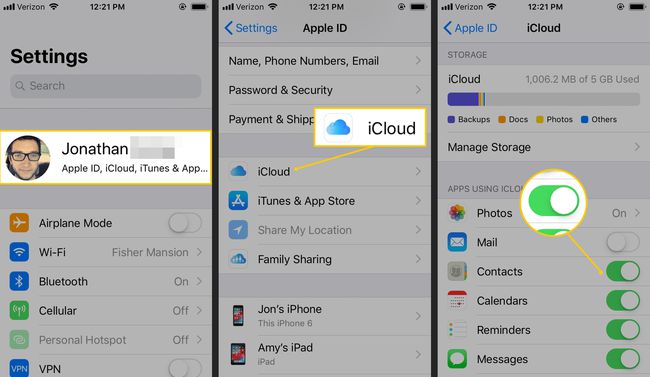
Dette trinnet vil laste opp kontaktene dine til iCloud hvis de ikke allerede er der. Hvis mange kontakter må sikkerhetskopieres, kan det ta en stund å fullføre.
-
Hvis det vises en melding om å slå sammen kontaktene, velg det alternativet slik at ingen av kontaktene blir slettet.
Fordi data fra begge telefonene først lastes opp til iCloud og deretter synkroniseres til begge telefonene, må du synkronisere alle kontaktene dine til begge enhetene.

Slik overfører du iPhone-kontakter ved å gjenopprette en iCloud-sikkerhetskopi
Utover kontaktsynkroniseringsprosessen fra den siste delen, kan iCloud også lage en sikkerhetskopi av dataene på iPhone og deretter gjenopprette den sikkerhetskopien til en annen iPhone. Dette er hvordan:
-
Koble iPhone til Wi-Fi.
Sikkerhetskopiering til iCloud krever mye data. Bruk Wi-Fi i stedet for mobildataene som følger med telefonabonnementet ditt.
-
På iPhone med kontaktene på, trykk Innstillinger > [navnet ditt]. Hvis du blir bedt om det, logg på med din Apple-ID.
Det kan hende at eldre enheter ikke viser navnet ditt på denne skjermen.
Trykk på iCloud > iCloud-sikkerhetskopi.
-
Flytt iCloud-sikkerhetskopi skyveknapp til på/grønn, og velg deretter Sikkerhetskopier nå.
Hvis du ser en melding om at iPhone ikke lenger sikkerhetskopierer til datamaskinen automatisk når du synkroniserer med iTunes, trykker du på OK.
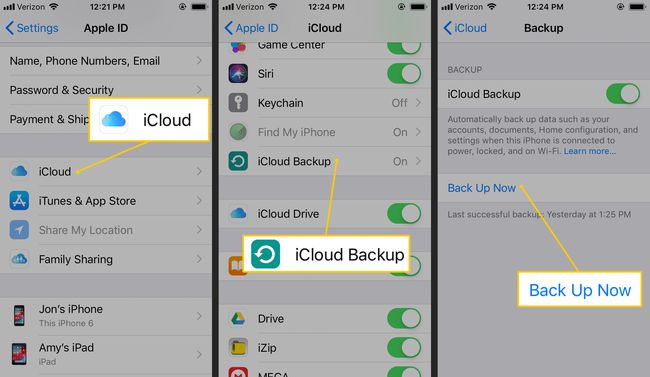
-
iPhone laster opp kontaktene dine og andre data til iCloud. Dette sikkerhetskopierer hele iPhone, så det vil ta en stund.
Du må kanskje oppgradere iCloud-kontoen din for å ha nok lagringsplass for full sikkerhetskopiering.
Følg standarden på den nye telefonen du vil ha iCloud-sikkerhetskopien til ny iPhone-oppsettsprosedyre. På Apper og data skjerm, velg Gjenopprett fra iCloud Backup og følg instruksjonene for å fullføre gjenopprettingen av iPhone-sikkerhetskopien og kopiere dine gamle kontakter til den nye telefonen.
Hvis din nye iPhone allerede er konfigurert, gjenopprett sikkerhetskopidataene på den ved å slette innholdet og innstillingene og velge å gjenopprette fra en iCloud-sikkerhetskopi når du blir bedt om det.
Hvordan overføre iPhone-kontakter ved hjelp av iTunes
Hvis du foretrekker å sikkerhetskopiere iPhone til en datamaskin, bruk iTunes i stedet for iCloud. Her er hva du skal gjøre:
Koble den gamle iPhone til datamaskinen du vanligvis synkroniserer den med.
-
Åpne iTunes og få tilgang til skjermen som viser din iPhone. Hvis den ikke åpnes automatisk, klikker du på Telefon ikon.
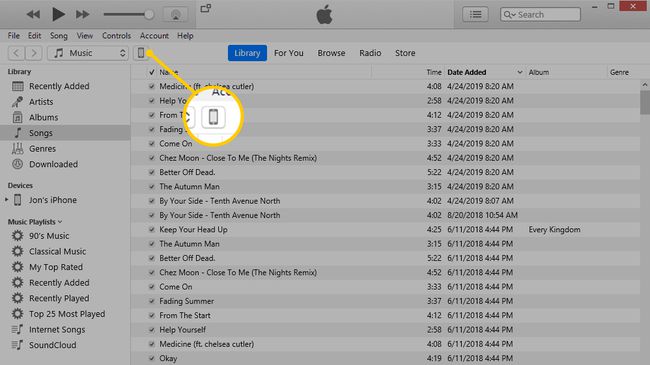
-
I Sikkerhetskopier seksjon, klikk Denne datamaskinen, klikk deretter Sikkerhetskopier nå.
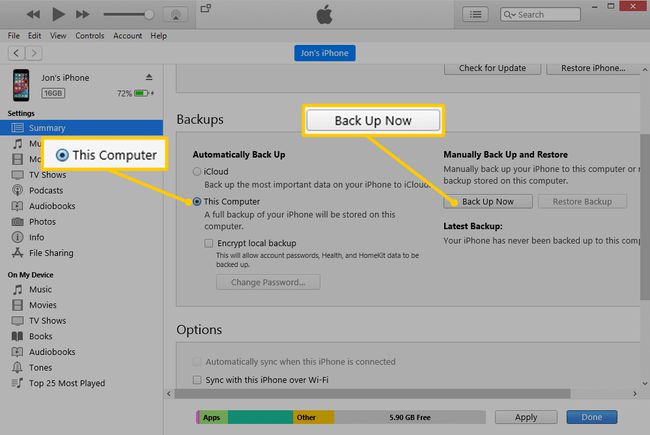
Hvis du blir spurt om å kryptere sikkerhetskopien for å gjøre iPhone sikrere, kan du enten gjøre det med Krypter sikkerhetskopier knapp. Du kan avslå ved å velge Ikke krypter. Du kan endre denne innstillingen senere.
-
Vent mens iPhone sikkerhetskopierer til datamaskinen. For å overvåke fremdriften, se den blå fremdriftslinjen øverst i iTunes.
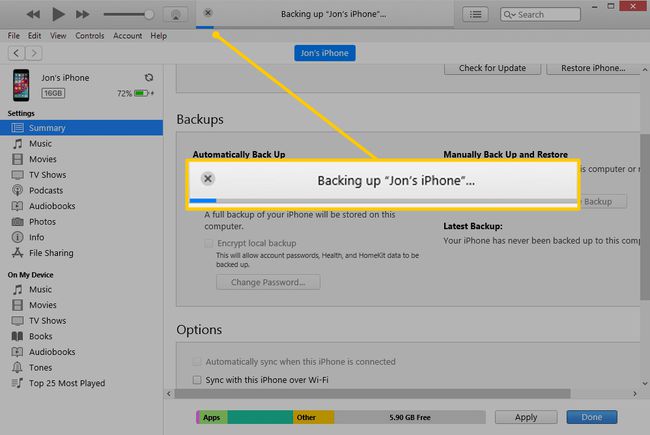
Når sikkerhetskopieringen er fullført, løsner du den gamle iPhone og kobler til den nye.
Til gjenopprett den nye iPhone fra sikkerhetskopien, plukke ut Gjennopprett backup og følg instruksjonene.
Hvis iTunes forklarer at du først må deaktivere Finn min iPhone for å gjenopprette sikkerhetskopien, gjør du det gjennom iCloud > Finn min Iphone alternativet i Innstillinger app.
Hvordan overføre iPhone-kontakter ved hjelp av nettbaserte verktøy
iCloud er ikke den eneste skybaserte tjenesten som lagrer og synkroniserer kontakter. Google og Yahoo er to andre eksempler.
Hvordan overføre iPhone-kontakter ved hjelp av tredjepartsprogramvare
Det er en robust verden av tredjepartsprogramvare som overfører kontakter, vanligvis ganske raskt siden de ikke håndterer iTunes eller iCloud. Mine kontakter-sikkerhetskopier er ett eksempel på en app for sikkerhetskopiering av kontaktlister som fungerer ved at du sender kontaktlisten på e-post til deg selv slik at du kan kopiere kontaktene til din nye iPhone. Bare åpne e-posten din på den nye telefonen, velg vedlegget og importer listen.
Hvorfor du ikke kan overføre iPhone-kontakter ved hjelp av et SIM-kort
Hvis du har brukt andre telefoner som kan overføre kontakter fra SIM-kortet, lurer du kanskje på om du kan gjøre det samme på iPhone. Denne metoden sikkerhetskopierer kontakter til SIM-kortet, og deretter flytter du det gamle SIM-kortet til den nye telefonen for å bruke sikkerhetskopien.
Det er ikke så enkelt for iPhone fordi funksjonen ikke støttes med iPhone SIM-kort. Lær mer i Slik sikkerhetskopierer du kontakter til iPhone SIM.
